
Час може бути постійним, але ваш часовий пояс не повинен бути. Якщо ви є частиною глобальної команди, ви можете віддати перевагу перемикання часового поясу в календарі Google, щоб переконатися, що ви не втрачаєте важливі зустрічі або події.
На щастя, календар Google пропонує різні параметри для користувачів облікового запису Google, щоб змінити різні часові зони. Ви можете встановити одноразовий часовий пояс до події або встановити основні та вторинні часові зони для всього календаря або облікового запису.
Зміна параметрів часового поясу може бути особливо корисним, якщо ваші години роботи відрізняються від решти вашої команди, наприклад.
Встановлення спеціального часового поясу для події Календаря Google
Якщо ви є членом команди, яка має колеги в різних часових поясах, то, можливо, варто встановити різний часовий пояс для події або зустрічі, який ви плануєте в календарі Google. Це дозволить вам залишатися координуватися зі своїми колегами, особливо якщо ви не дивно.
Від веб-браузера
Щоб встановити власний часовий пояс з вашого веб-браузера, відкрийте Веб-сайт Календаря Google У своєму браузері вибору та створення нової події або зустрічі, натиснувши кнопку "Створити" на лівій стороні.
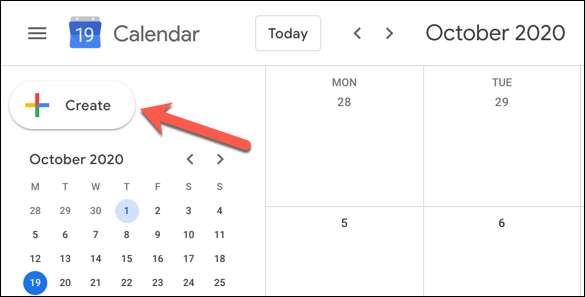
Крім того, натисніть клавішу C на клавіатурі, щоб використовувати a Комбінація клавіш Щоб відкрити вікно "Нова подія".
Пов'язані: Комбінації клавіатури для календаря Google: чит-лист
Якщо ви хочете відредагувати існуючу подію або засідання, натисніть на запис у вікні Календаря Google, а потім натисніть кнопку "Редагувати подію".

Якщо ви створюєте подію, натисніть кнопку "Додатково" у нижній частині спливаючого меню "Додатково".
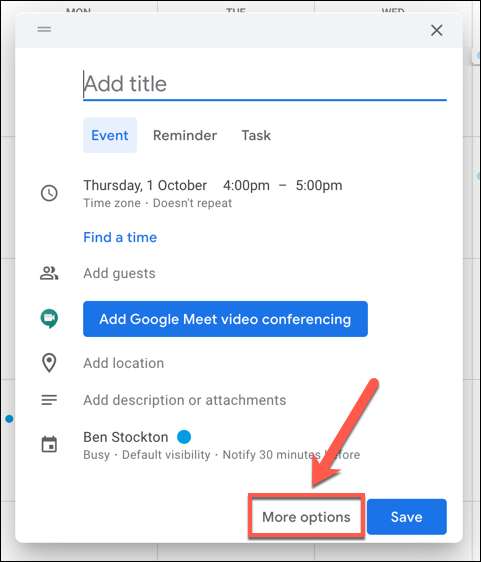
У меню Інформація про події (для нових та існуючих подій) натисніть опцію "Часовий пояс".

У спливаючому вікні "Часовий пояс часу" виберіть часовий пояс у спадному меню "Події".
Якщо ви хочете, щоб інший часовий пояс для закінчення події, натисніть, щоб увімкнути "прапорець" Використовувати окремі запускні та кінцеві часові пояси ", а потім виберіть інший часовий пояс у спадному меню" Подія ".
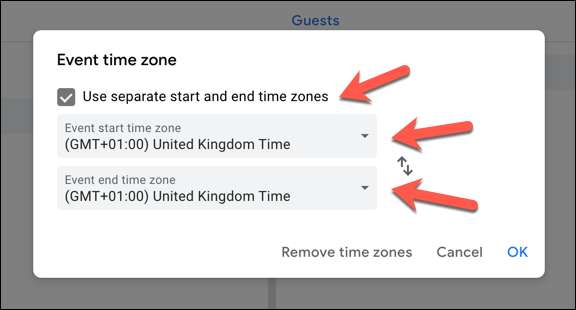
Якщо ви хочете видалити спеціальні часові зони в будь-якій точці та повернутися до використання часової зони за замовчуванням, додається до вашого облікового запису Google, натисніть кнопку "Видалити часові зони".
В іншому випадку натисніть "OK", щоб зберегти налаштування.
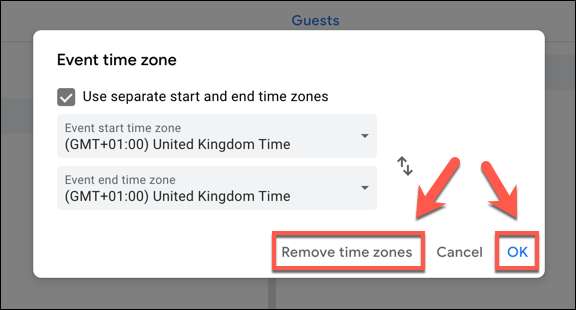
Потім ви можете встановити час і дату для заходу, а також іншої інформації (включаючи назву та учасників подій).
Натисніть "Зберегти", щоб додати нову подію (за допомогою налаштувань митного часового поясу) до вашого календаря.
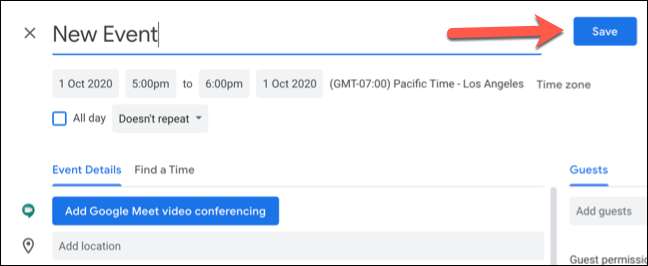
Захід буде додано до вашого календаря, використовуючи часовий пояс (або часові зони), вказані для початку та закінчення дати та часу.
З мобільного пристрою
Ви також можете змінити часовий пояс для нової або існуючої події в додатку календаря Google Андроїд , iPhone і iPad .
Щоб створити нову подію, натисніть кнопку "Додати" у нижньому правому куті та виберіть тип події, який ви хочете створити.
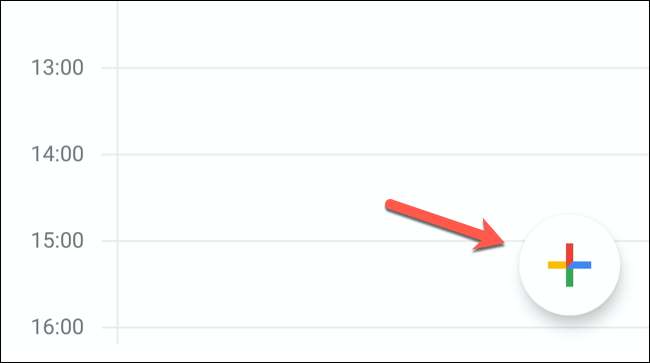
Щоб відредагувати існуючу подію, торкніться цієї події у вікні календаря, а потім натисніть кнопку "Редагувати подію".

У меню "Детальніше про події" торкніться поточного часового поясу, перерахованого під початком подій та датними датами та часом.

Шукайте країну або певний часовий пояс у наступному меню, то торкніться однієї з результатів, щоб вибрати його як новий часовий пояс.
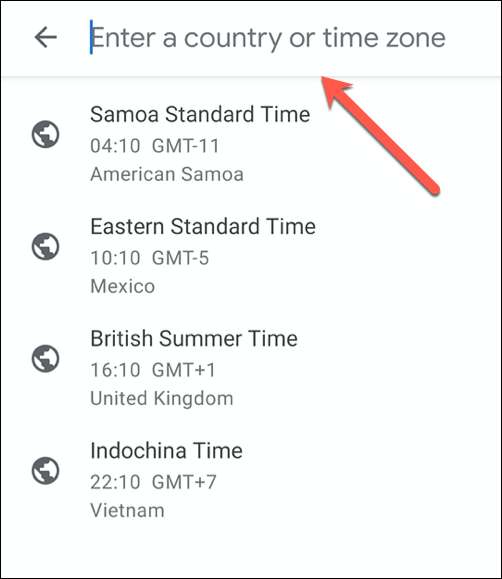
Часовий пояс для події буде доданий відразу після вибору його з меню пошуку.
Підтвердьте решту деталей подій правильно, а потім торкніться кнопки "Зберегти" у верхньому правому куті, щоб зберегти подію з новим деталями часового поясу.
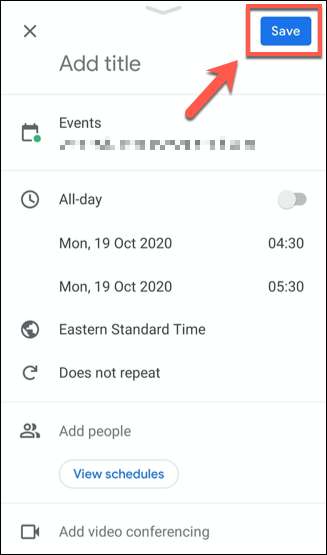
Після збереження, подія буде додана до вашого календаря з датою та часом, використовуючи свій новий часовий пояс.
Встановлення первинних та середніх часових поясів у календарі Google
Google використовує часовий пояс, встановлений для вашого облікового запису Google як часовий пояс за замовчуванням для всіх подій Календаря Google, додається до вашого облікового запису.
Якщо ви хочете змінити це в інший часовий пояс, ви можете зробити це в налаштуваннях календаря Google. Ви також можете встановити вторинний часовий пояс, щоб побачити два різні, показані для подій. Це було б корисним, якщо ви працюєте в іншому часовому поясі до різних колег, наприклад.
Від веб-браузера
Щоб зробити це з вашого веб-браузера, відкрийте Веб-сайт Календаря Google і натисніть значок налаштування передач у верхньому правому куті. У спадному меню натисніть опцію "Налаштування".
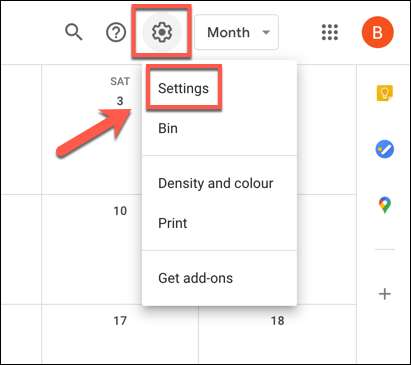
Меню параметрів Google Calendar має за замовчуванням на вкладці "Загальна". Якщо це не так, виберіть це з лівого меню.
У розділі "Часовий пояс" ви можете встановити новий основний часовий пояс для вашого облікового запису, а також встановити етикетку для нього (наприклад, "Робота" на часовий пояс, який відповідає вашим колегам). Виберіть новий часовий пояс у спадному меню "Первинний часовий пояс", а потім напишіть нову етикетку в текстовому полі поруч.
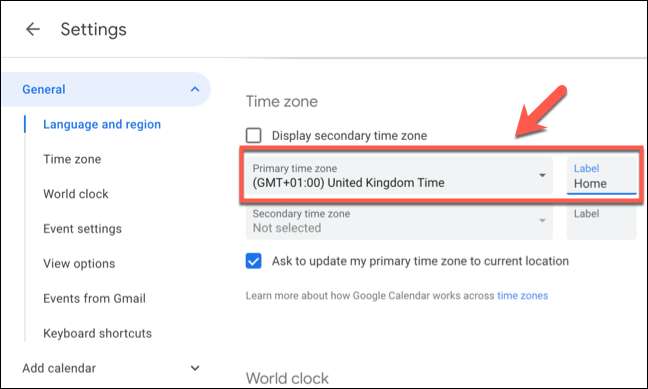
Якщо ви хочете додати вторинний часовий пояс, виберіть це з меню "Вторинний часовий пояс". Вам потрібно буде переконатися, що прапорець "Дисплей вторинного часового поясу" увімкнено, щоб побачити це з'являється у списку подій.
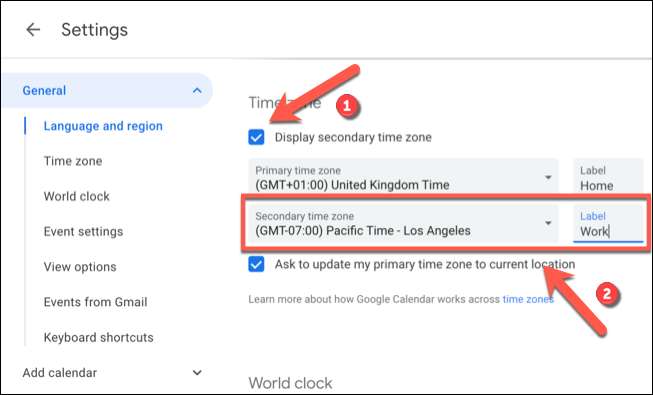
Будь-які зміни, які ви робите, будуть застосовуватися негайно. Налаштування вашого нового часового поясу з'являться для попередньо доданих подій, а також для всіх нових подій, які ви створюєте, або, до яких запрошуються.
З мобільного пристрою
Хоча ви можете встановити альтернативний часовий пояс у програмі Календаря Google Андроїд , iPhone і iPad , ви можете лише встановити. Неможливо встановити (або побачити) вторинний часовий пояс для подій Календаря Google у мобільному додатку.
Щоб змінити основний часовий пояс, торкніться значка меню "Гамбургер" у верхньому лівому куті програми Google Calendar Mobile.
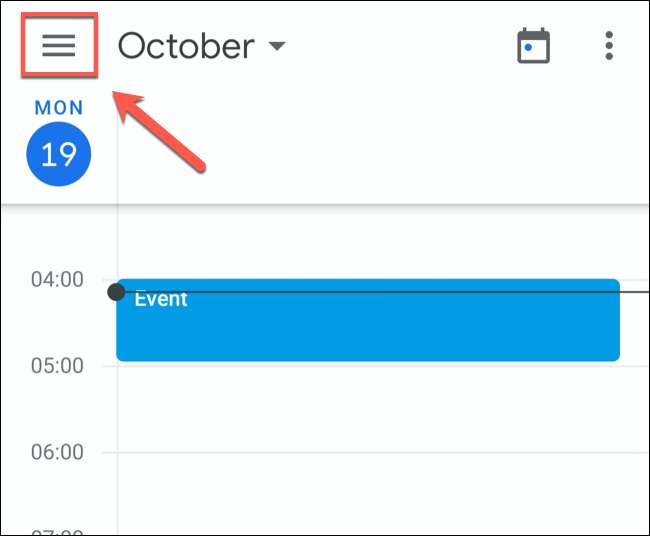
У меню прокрутіть вниз і торкніться опції "Налаштування".
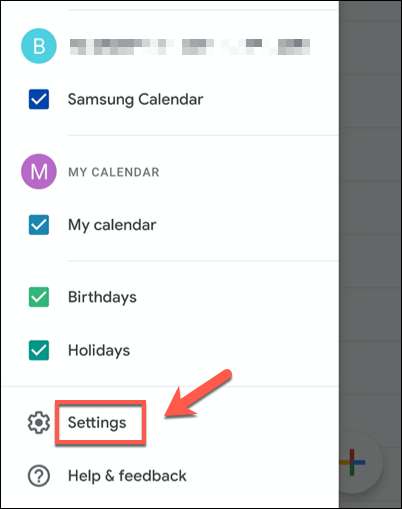
У меню "Налаштування" торкніться опції "Загальний".
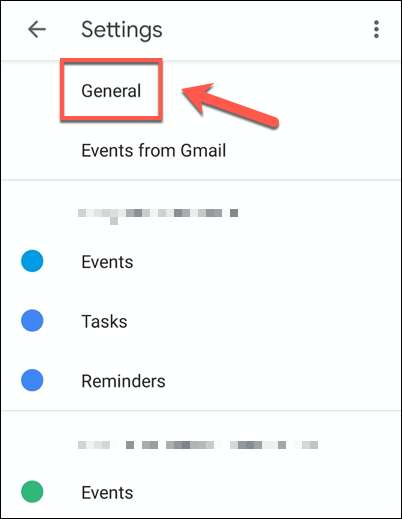
Щоб встановити інший часовий пояс до в даний час, який використовується на вашому пристрої, торкніться Повзунок "Використовувати часовий пояс" у положення "Вимкнено".
Після того, як це буде зроблено, натисніть опцію "Часовий пояс" під ним, щоб встановити новий часовий пояс.
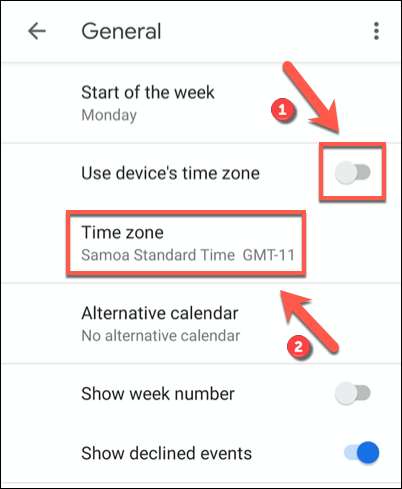
З меню пошуку, знайдіть країну або часовий пояс. Після того, як ви знайдете місце, яке ви шукаєте, торкніться його, щоб підтвердити його як новий часовий пояс для вашого календаря.
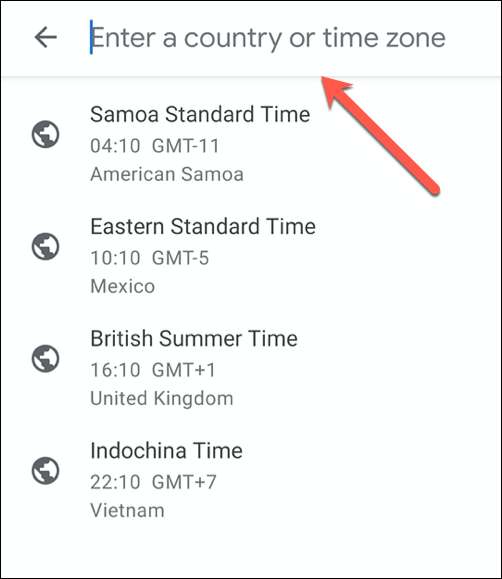
Новий часовий пояс для календаря Google на вашому пристрої буде застосовуватися автоматично. Будь-які записи у вашому календарі Google тепер відображатимуться у цьому новому часовому поясі на своєму мобільному пристрої.







